В данной статье мы пошагово рассмотрим, как отражается НДС при покупке каких-либо товаров, его корректировку и проверку на корректность ранее введенных данных.
Счет-фактуры
Самым первым документом в цепочке по отражению НДС в 1С 8.3 в нашем случае будет являться поступление товаров.
Организация ООО «Конфетпром» приобрела на базе «Продукты» 6 различных номенклатурных позиций. Для каждой из них указана ставка НДС в размере 18%. Так же здесь отражена полученная сумма данного налога.
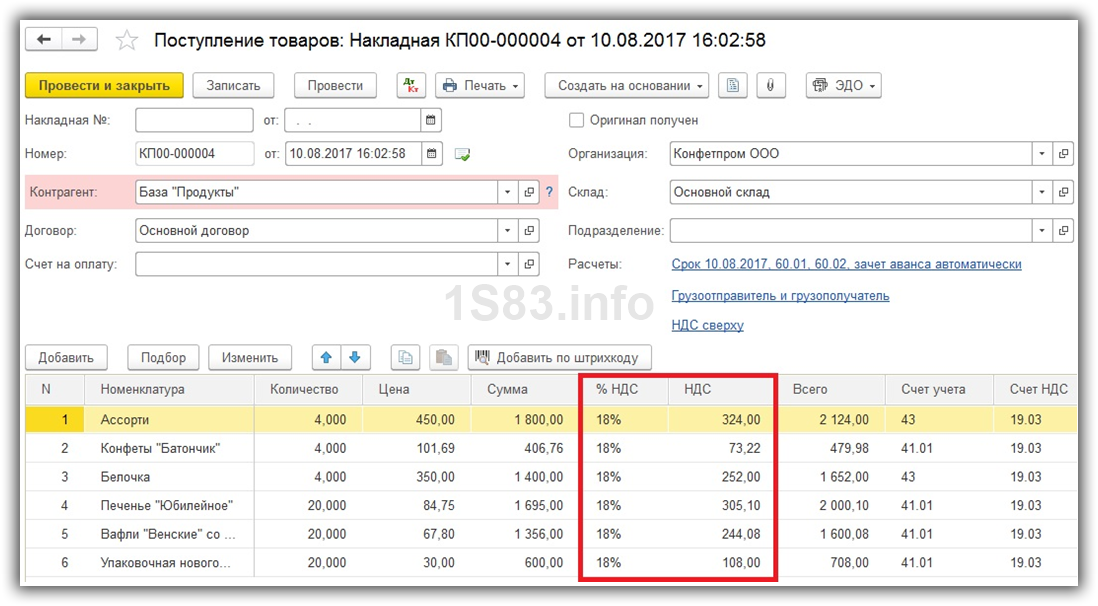
После проведения документа сформировались движения по двум регистрам: «Бухгалтерский и налоговый учет», а так же регистр накопления «НДС предъявленный». В итоге сумма НДС по всем позициям составила 1306,4 рублей.
Наша команда предоставляет услуги по консультированию, настройке и внедрению 1С.
Связаться с нами можно по телефону +7 499 350 29 00.
Как поменять ставку НДС в 1С?
Услуги и цены можно увидеть по ссылке.
Будем рады помочь Вам!
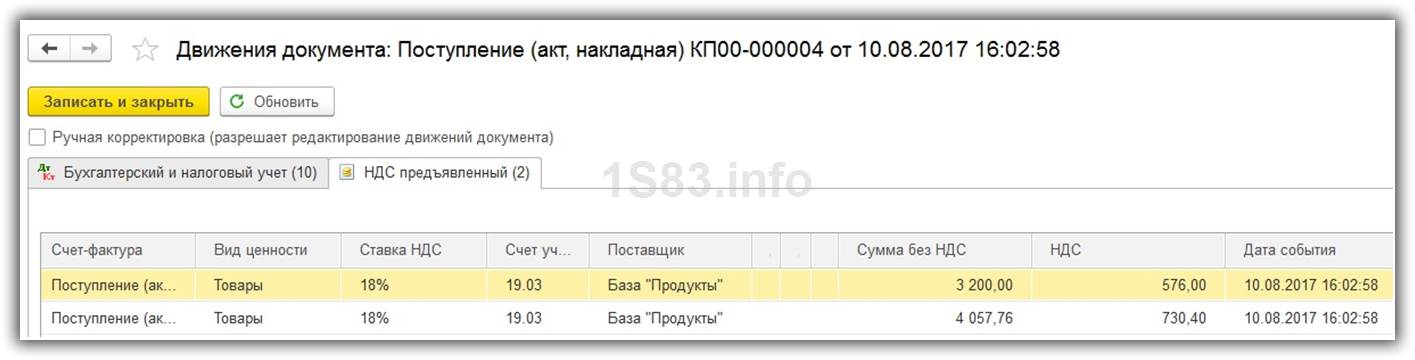
После того, как мы провели документ покупки товаров с базы «Продукты», необходимо зарегистрировать входящий счет-фактуру. Для этого введите его номер и дату в соответствующие поля. После этого нужно нажать на кнопку «Зарегистрировать».
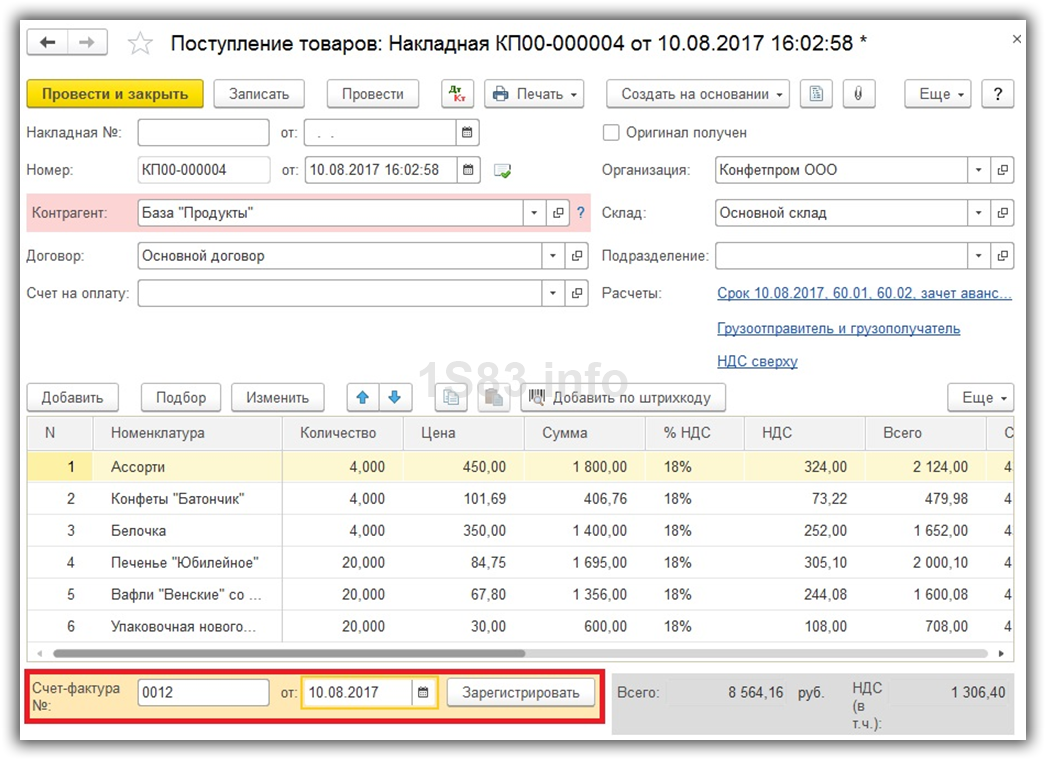
Все данные в созданной счет-фактуре заполнились автоматически. Обратите внимание, что в нашем случае установлен флаг «Отразить вычет НДС в книге покупок датой получения». В противном случае налоги будут учитываться при формировании записей книги покупок одноименным документом.
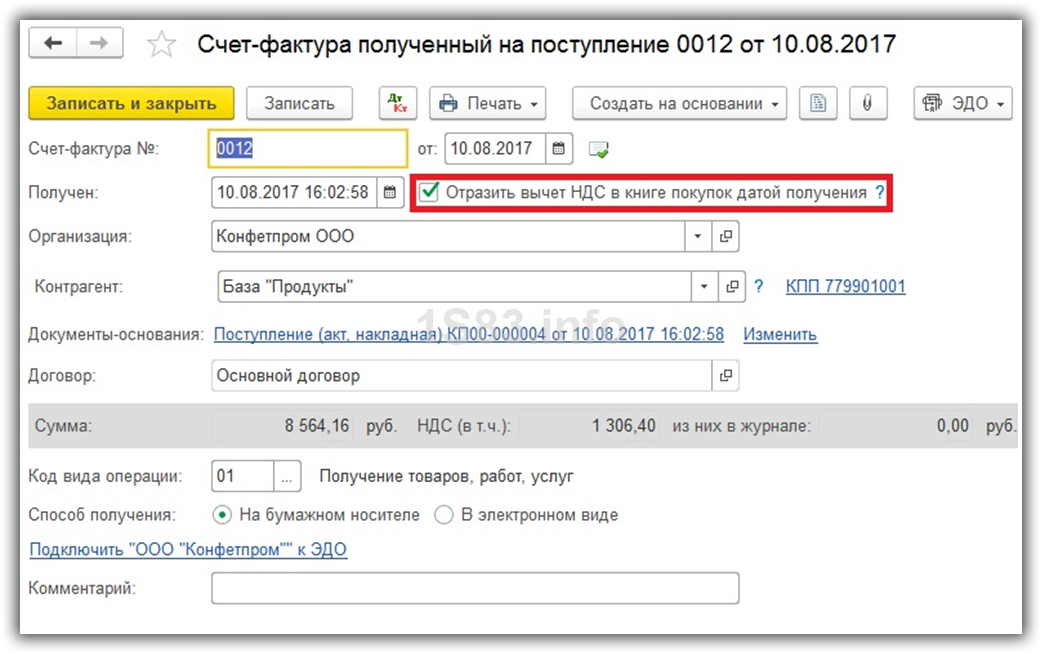
Получите понятные самоучители по 1С бесплатно:
- Самоучитель по 1С Бухгалтерии 8.3;
- Самоучитель по 1С ЗУП 8.3.
После проведение наша счет-фактура создала движения во всех необходимых регистрах на сумму 1306,4 рублей.

Проверка корректности данных
Несмотря на то, что большую часть данных программа рассчитывает и формирует автоматически, ошибки не исключены.
Конечно же вы можете вручную проверять данные в регистрах, устанавливая соответствующие отборы, но можете воспользоваться и специальным отчетом. Он называется «Экспресс-проверка».

Как заполнить декларацию по НДС с программе 1С Бухгалтерия
В открывшейся форме укажем, что проверять данные нам необходимо по организации ООО «Конфетпром» за июль 2017 года. Период вы можете указать любой, не обязательно в пределах месяца.
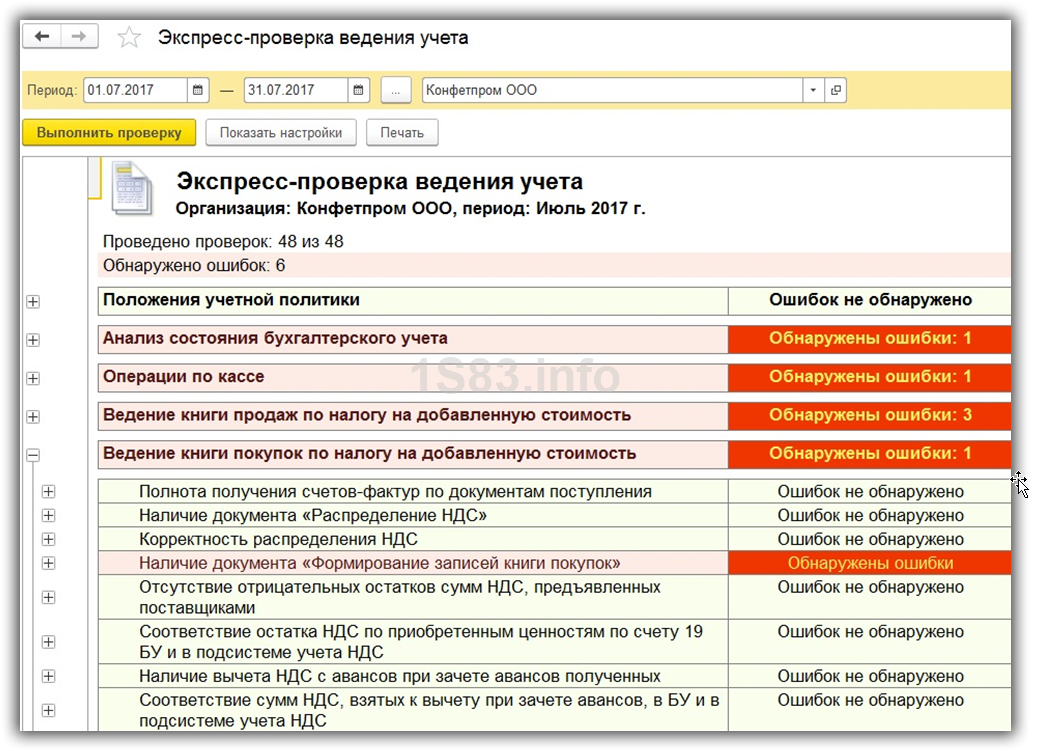
На рисунке выше вы можете увидеть, что в некоторых разделах последняя колонка выделяется красным фоном. Так же там написано количество обнаруженных ошибок.
В нашем примере видно, что программа нашла ошибку в ведении книги покупок по налогу на добавленную стоимость. При раскрытии группировок мы можем получить дополнительную информацию по причине ошибок.
Корректировка НДС
При работе с 1С Бухгалтерия 8.3 не редки случаи, когда нужно изменить документ поступления «задним числом». Для этого случит корректировка поступления, которая на основании его и создается.
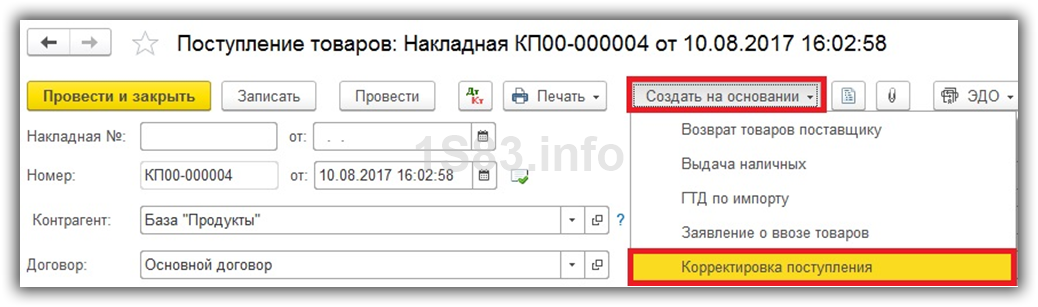
По умолчанию документ уже заполнен. Обратите внимание, что мы будем восстанавливать НДС в книге продаж. Об этом свидетельствует соответствующий флаг на вкладке «Главное».

Перейдем на вкладку «Товары» и укажем, какие изменения в первоначальное поступление нужно внести. В нашем случае количество купленных конфет «Ассорти» изменилось с четырех на пять килограмм. Эти данные мы ввели во второй строке «после изменения», как показано на изображении ниже.
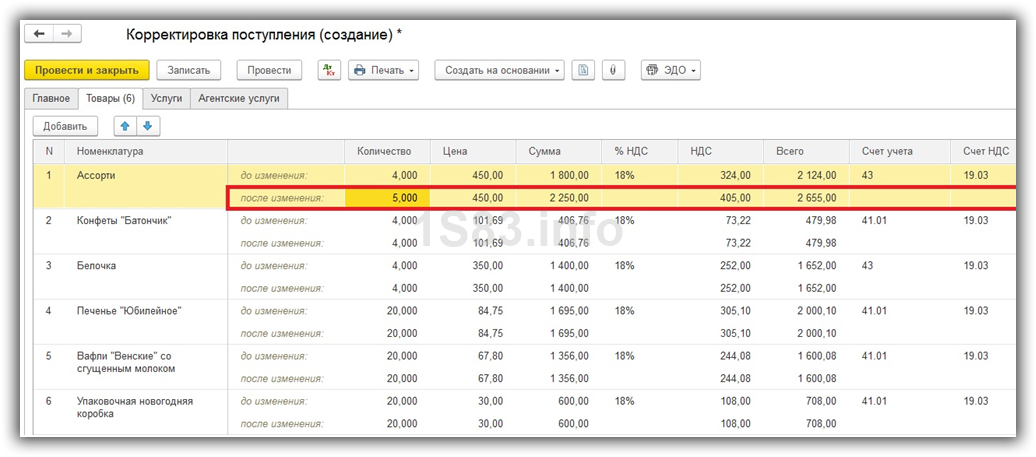
Корректировка поступления, так же как и само первоначальное поступление произвело движения по двум регистрам, отразив в них только внесенные изменения.
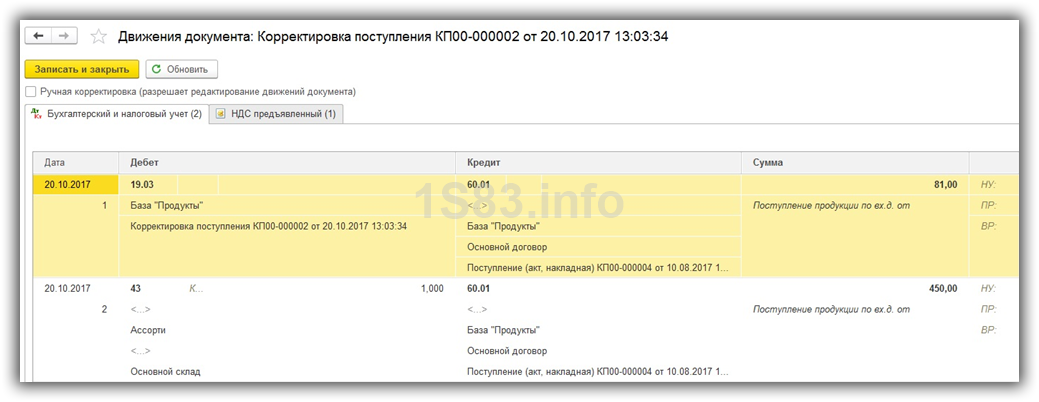
В связи с тем, что килограмм конфет «Ассорти» стоит 450 рублей, НДС по нему составил 81 рубль (18%). Именно эти данные и отражены в движениях документа.
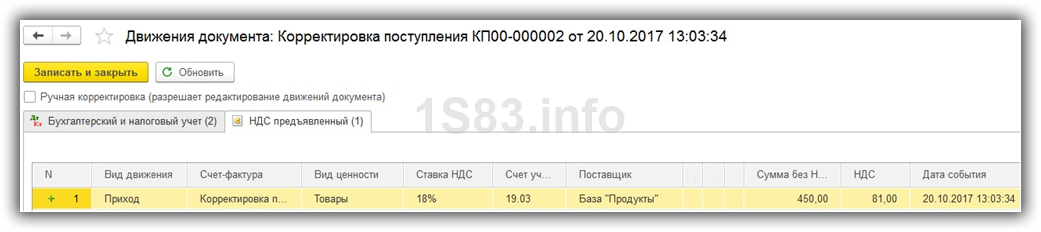
После отражения в 1С 8.3 корректировки поступления, на его основании создается корректировочная счет-фактура.
- Открытие дополнительного отчета в 1С программно
- Проводки по вводу начальных остатков в 1С
- Формирование записей в книге покупок в 1С 8.3 — пошаговая инструкция
- Создание обработки заполнения табличной части 1С 8
Источник: 1s83.info
Учет НДС в 1С: Комплексная автоматизация 2.5

Еремеева Олеся Посмотреть все статьи >> Старший специалист по внедрению 1С франчайзинговой сети «ИнфоСофт».
Время прочтения — 8 мин.
Получить бесплатную консультацию
Ведения учета по НДС в 1С: Комплексная автоматизация 2.5 отличается от привычного учета в 1С: Бухгалтерия предприятия 3 и 1С: Комплексная автоматизация других версий. Занесение первичных документов в программу осталось неизменным. А формирование движение по НДС, окончательный его расчет происходит при закрытии месяца.
Рассмотрим, как верно подготовить данные для формирования Декларации по НДС.
1. Проверим настройки по НДС
Раздел НСИ и Администрирование — Учет НДС, импорт и экспорт– Учет НДС.
Должна быть проставлена галочка:
— Формировать отчетность по НДС.
— Вести отдельную нумерацию СФ на аванс – выбираем, если надо выделять счет-фактуры на аванс отдельно с префиксом А.
— Регистрация и контроль номеров ГТД.
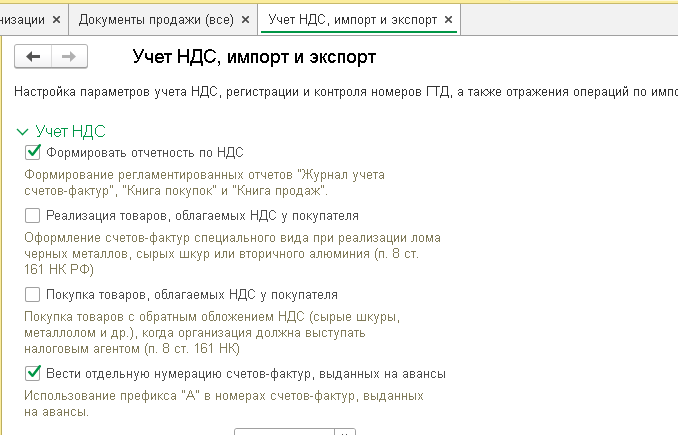
Если есть импорт, то проставляем галочку «Импортные закупки» для возможности оформления документов «таможенная декларация по импорту», «Заявление о ввозе товаров из ЕАЭС».
Если есть продажа на экспорт, в зависимости от вида продаж выбираем Экспорт несырьевых товаров или Экспорт сырьевых товаров, работ, услуг.
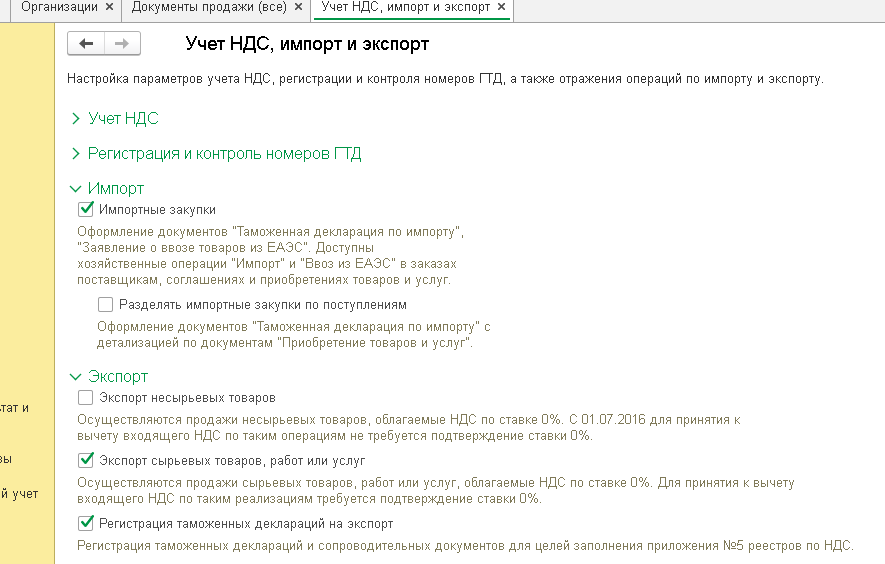
2. Необходимо настроить учетную политику организации, для этого открываем справочник Организации переходим в раздел Учетная политика.
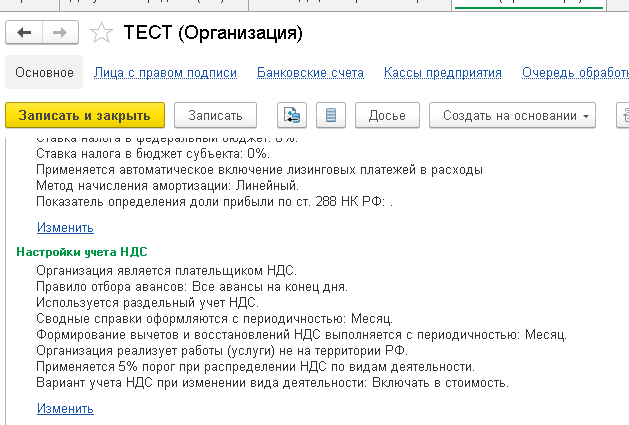
Переходим в настройку учета НДС.
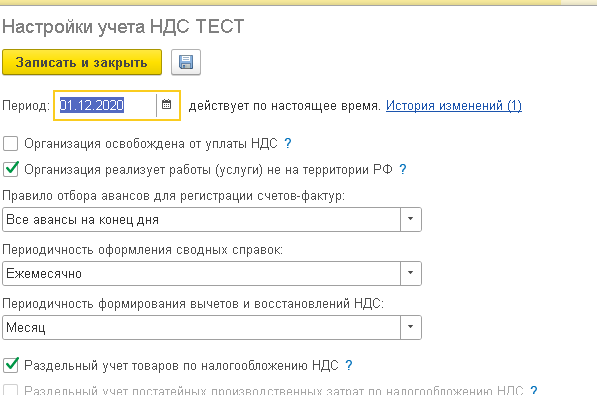
— Правила отбора авансов для регистрации счетов-фактур — это правило формирования счетов-фактур на аванс в рамках процедуры закрытия месяца и Помощник по учету НДС для периода зачета авансов.
Если ведется раздельный отчет товаров по НДС, ставим соответствующую галочку.
— Направление списание НДС заполняем для автоматической подстановки статьи расходов и аналитики расходов, например в авансовых отчетах.

3. Для верного создания авансовых счетов-фактур и для корректного вычета по НДС необходимо актуализировать данные по взаиморасчетам с клиентами и поставщиками. Не должно быть открытого сальдо по договорами с контрагентами, иначе не произойдёт вычета.
Проверить взаиморасчёты помогут отчеты: ведомость расчетов с клиентами, ведомость расчетов с поставщиками.
Сначала сверяем данные по поставщикам. Открываем раздел Закупки – Отчеты по закупкам – Ведомость расчетов с поставщиками. Находим развернутое сальдо по договорам, возможно дублирование договора, создание не верного договора или совсем забыли проставить договор, в результате платеж мог быть оформлен на один договор, а документы на другой.
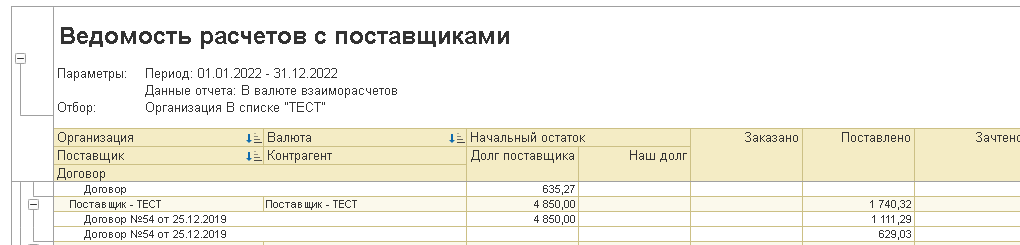
То же самое обязательно надо проверить и по взаиморасчётам с клиентами. Открываем Раздел Продажи – Отчеты по продажам – Ведомость расчетов с клиентами. Устраняем обнаруженные ошибки.
Также есть общий отчет для сводного анализа данных и по поставщикам и по клиентам. Открываем отчет в разделе Закупки – Отчеты по закупкам – Сводная ведомость расчетов. С помощью данного отчета можно найти суммы для оформления взаимозачета между договорами с поставщиком и клиентом.
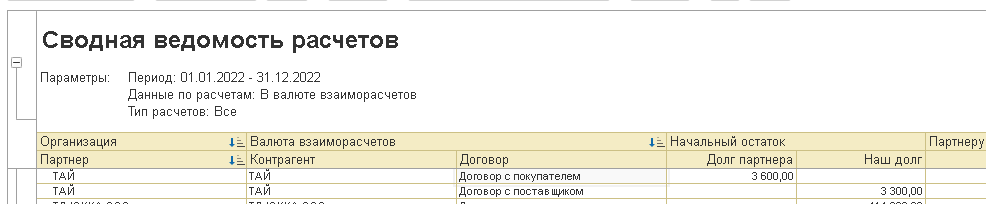
4. Главным помощником по формированию НДС является обработка, которую можно открыть в разделе Финансовый результат и контроллинг — Помощник по учету НДС. Это обработку лучше добавить сразу в Избранное, чтобы всегда держать ее под рукой.

Помощник проверяет все ли счет-фактуры выставила организациям клиентам. Если помощник подсказывает, что необходимо выставить счет-фактуры, то переходим по этой ссылке, выбираем необходимые документы и нажимаем кнопку Оформить счет-фактуру.
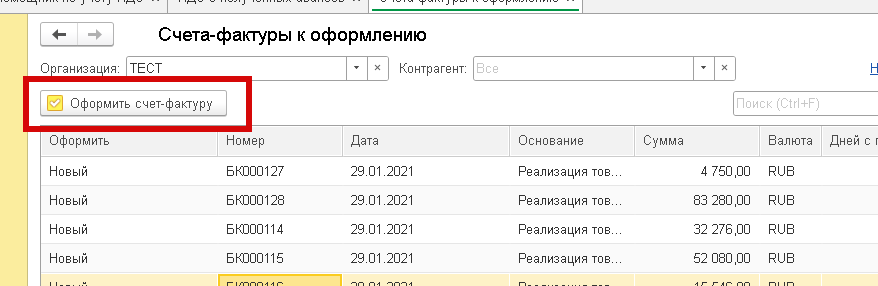
Необходимо обратить внимание, что если по какой-то причине отменяли документы реализация и приобретение, то счет-фактуры отменяются автоматически. Но при повторном проведении документов реализация и приобретение – счет-фактуры НЕ проводятся. Поэтому в списке могут появится документы с отменёнными счетами-фактурами. Для проверки можно перейти в сам документы, открыть связанные с ним документы и проверить наличие счет-фактуры, чтобы не выписывать случайно повторно.
Если были получены авансы от клиентов, то идет проверка по документам, по которым необходимо сформировать счет-фактуры на аванс. Также можно перейти по ссылке для помощника оформления счетов-фактур на аванс
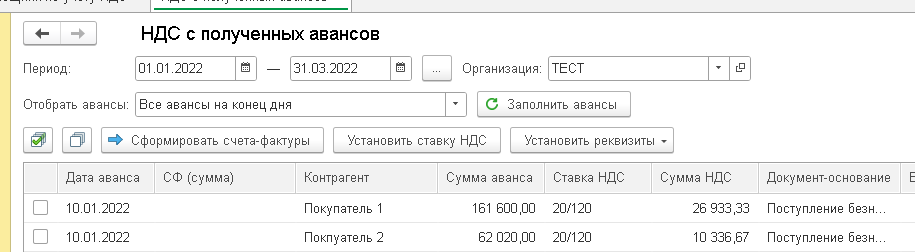
Необходимо выделить те документы, которые надо оформить, затем нажать на кнопку Сформировать счета-фактуры. Созданные счета-фактуры отобразятся в табличной части.
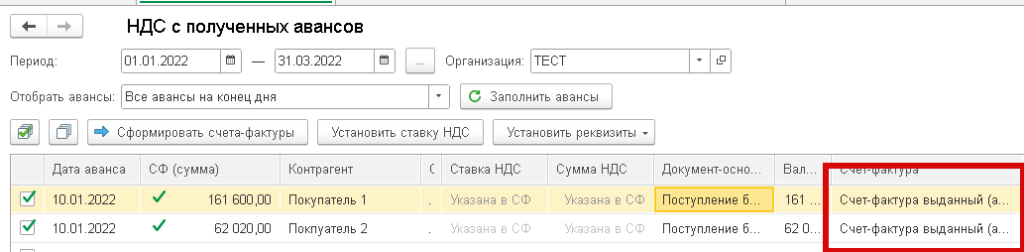
Если по какой-то причине поменялась сумма поступления денежных средств на аванс или поменяли договор, то необходимо сверить колонки – СФ (сумма) и Валютная сумма. Если есть разница между этими колонками – это значит, что счет-фактура на аванс выписана не верно, необходимо еще раз нажать на кнопку Сформировать счета-фактуры для изменения суммы.
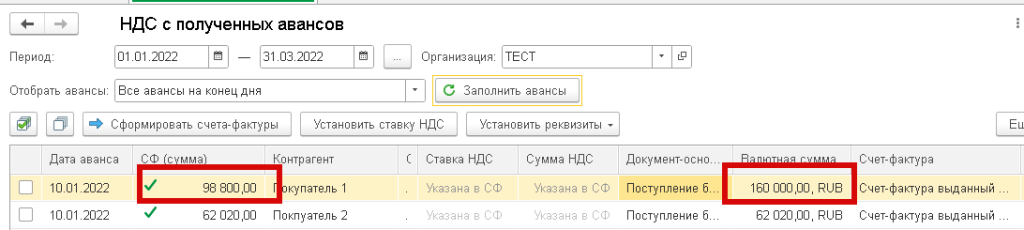
Если Платежку совсем пометили на удаление или отменили, то внизу появится ссылка Неиспользуемые счета-фактуры.
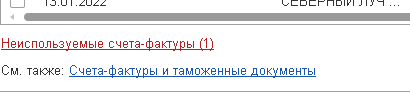
Надо перейти по ссылку и удалить неиспользуемую счет-фактуру.
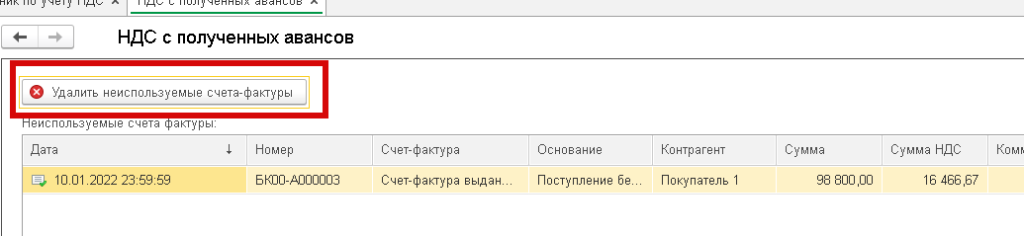
Следующая проверка подсказывает все ли счета-фактуры компания получила от поставщиков. Так же помощники подсказывают какие документы необходимо оформить.
Подпишитесь на дайджест!
Подпишитесь на дайджест, и получайте ежемесячно подборку полезных статей.
5. Следующий раздел Операция ВЭД подсказывает все ли таможенные декларации заполнены. Для распределённого НДС все ли ставки 0% подтверждены документами.
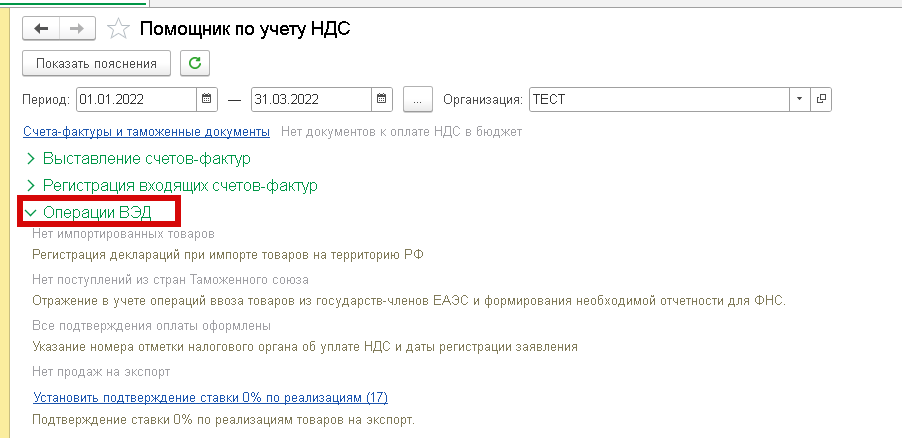
6. С помощью прочих операций можно сформировать ручные записи в книгах покупок и продаж.
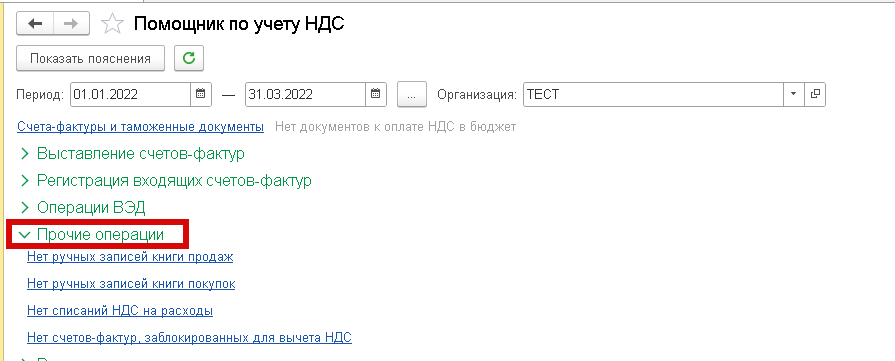
Если НДС не подтверждён, то оформляется документ Списание НДС на расходы.
Если НДС входящий превышает НДС исходящий, и мы не хотим получать НДС к возмещению в этом периоде, а хотим перенести на другой, то можно заблокировать НДС. Для этого переходим по ссылке Нет счетов-фактур, заблокированных для вычета НДС. Переходим в список документов и нажимаем создать
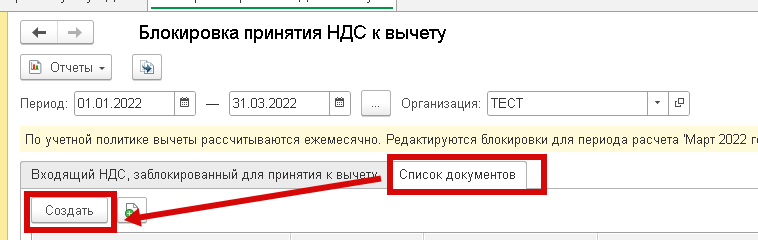
Выбираем документ, по которому необходимо заблокировать НДС, заполняем Сумму НДС и дату, до которой необходимо заблокировать НДС. Блокировка делается тем же месяцем, в котором завели счет-фактуру.
На закладке Входящий НДС, заблокированный для принятия к вычету выходит весь с писок заблокированных документов и срок блокировки.
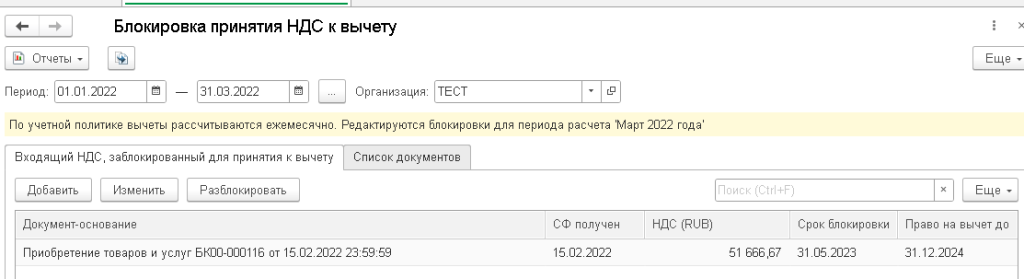
С помощью кнопки «Разблокировать» можно разблокировать документ для принятия к вычету.
7. После подготовки и проверки данных необходимо сделать Закрытие месяца. Переходим в раздел Финансовый результат и контроллинг, открываем обработку Закрытие месяца.
Сформировать корректные Движения по НДС возможно только после актуализации данных по взаиморасчетам и расчета себестоимости.
Взаиморасчёты важны для верного создания счет-фактур на аванс.
Расчет себестоимости важен для раздельного учета по НДС, чтобы верно распределить его по партиям. Если раздельный учет по НДС не ведется, то схема закрытия месяца для расчета НДС не упрощается, себестоимость необходимо рассчитать.
Если обратить внимание на шаги закрытия месяца, то увидим, что программа не даст нам перешагнуть сразу к Формированию движений по НДС, пока не будут выполнены предыдущие разделы. Поэтому выполняем закрытие месяца поочередно каждый раздел.
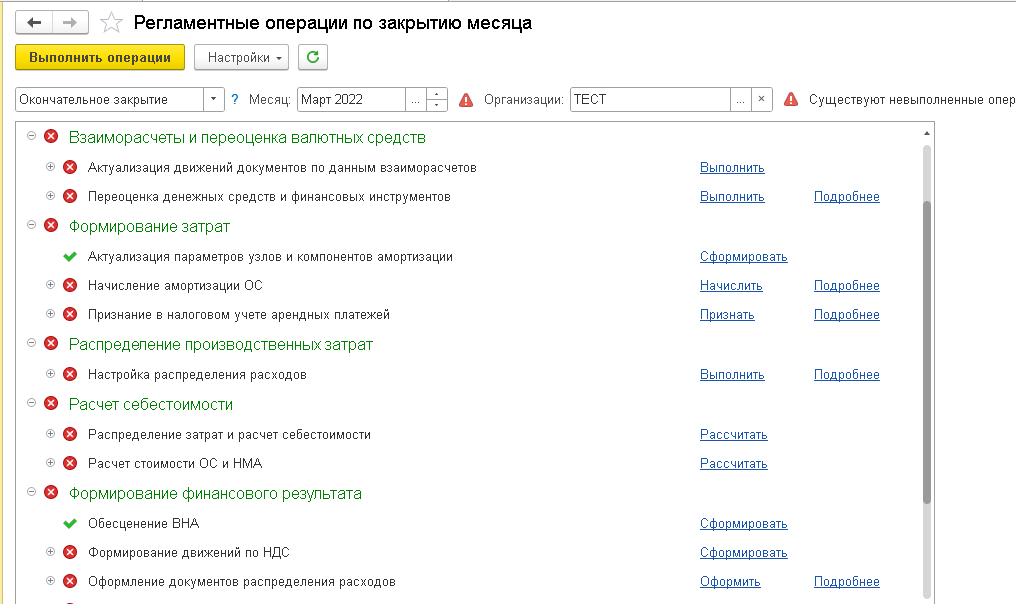
Если возникли ошибки при формировании Движений НДС, можно посмотреть список документов через Команду Еще – Задания к расчету – Открыть задания к формированию движений по НДС.
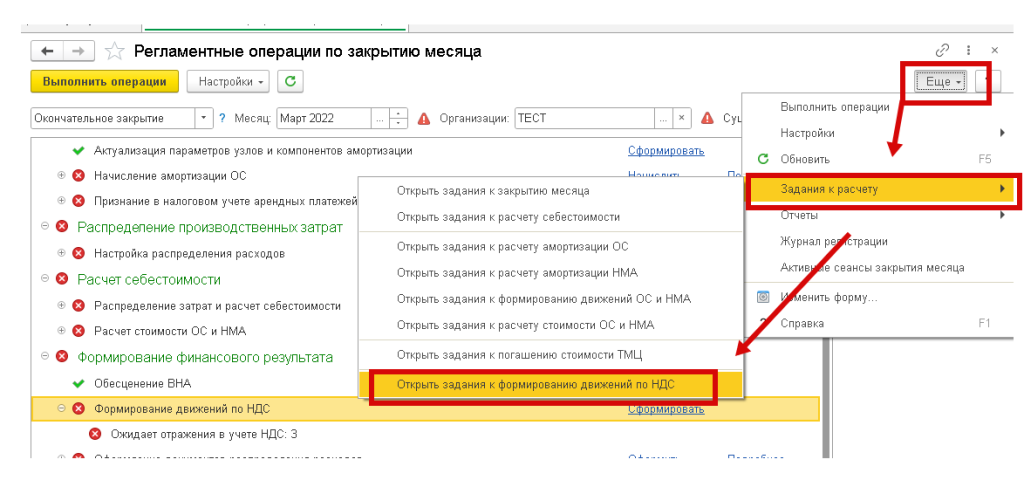
После формирования движений по НДС необходимо сделать операцию «Отражение документов в регламентированном учете», чтобы сделали проводки по счетам 76АВ, 76ВА и другие.
8. После закрытия месяца можно проанализировать полученный результат через различные отчеты. Отчеты все удобно собраны также в Помощнике по учету НДС. С помощью анализа состояния учета по НДС можно посмотреть суммы начислений и вычетов по НДС с расшифровкой до первичных документов.
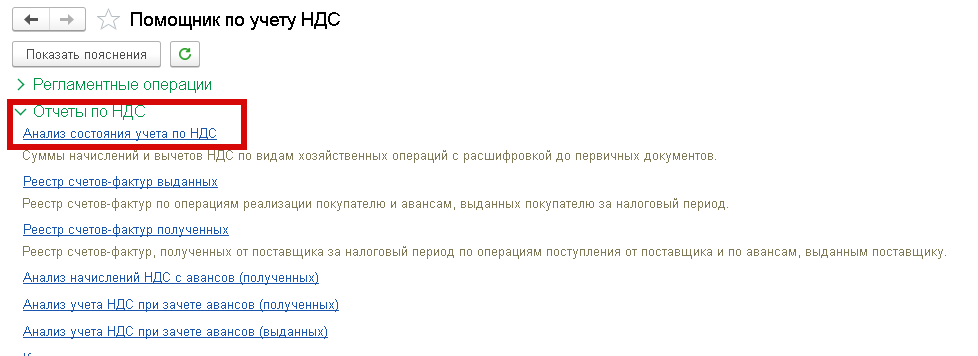
Формируем отчет для расшифровки суммы можно двойным щелком мыши провалиться до документов.
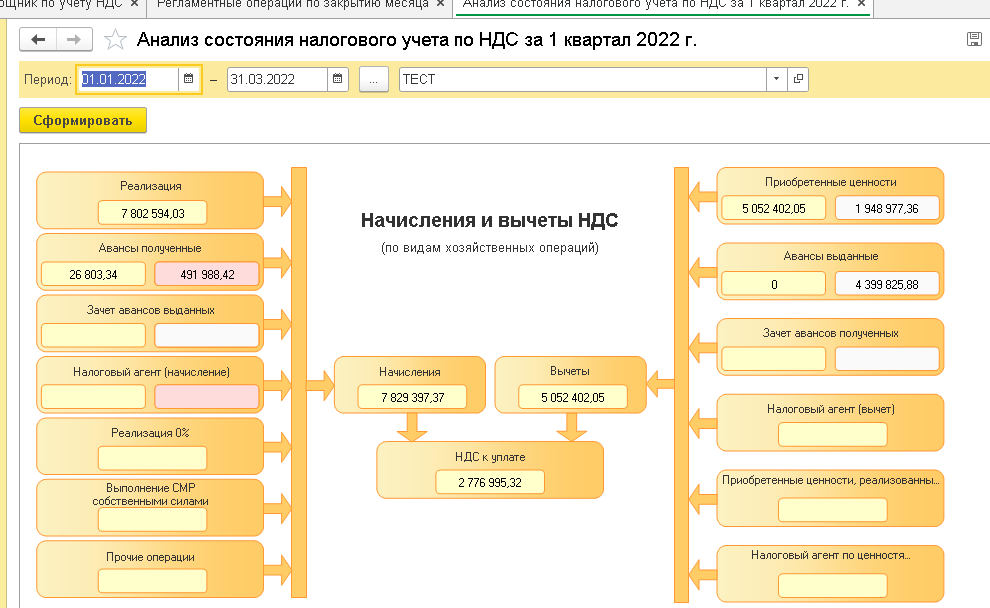
Все данные для расчета НДС берутся из регистров. Поэтому обращаем ваше внимание, что ручные операции по бухгалтерским счетам 62.02 и 62.01 и прочим по взаиморасчетам с контрагентами не поменяют данные для расчета НДС. Вычетов с НДС не будет. Если не сходятся данные по счетам 62.02, 61.02 и 76АВ, 76ВА, то необходимо вернуться к отчетам Расчеты с поставщикам и клиентами, проверить данные.
Править взаиморасчеты с контрагентами можно с помощью документа Списание задолженности. А вот по счетам 76АВ и 76 ВА можно формировать ручные операции.
Также есть другие отчеты:
Реестр счетов-фактур выданных, Реестр счетов-фактур полученных формирует список документов по конкретной организации и контрагенту.
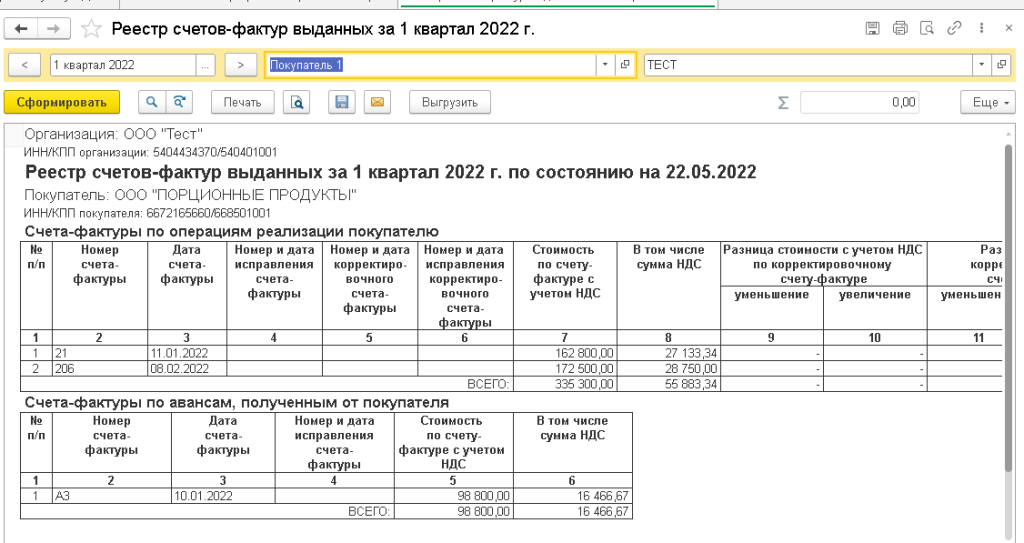
Анализ начислений НДС с авансов полученных показывает расшифровку по каждому поступлению денег с расшифровкой начислять НДС или нет, какая сумма была платежа, какая из них авансовая сумма. Если уже сформировали счет-фактуру на аванс, то она будет заполнена в одноименной колонке.
Также по начисленным авансам и зачтенным суммам НДС покажут отчеты: Анализ учета НДС при зачете авансов (полученных), Анализ учета НДС при зачете авансов (выданных).
Помощник предоставляет быстрый доступ к отчётам Книги покупок, книги продажи декларации по НДС.
Также доступен в помощнике удобный сервис 1С «Сверка данных учета НДС». Этот сервис в автоматическом режиме покажет расхождения в суммах, датах и номерах счетов-фактур, а также ошибки в реквизитах контрагентов. Сверка ведется в программе 1С без выгрузки и загрузки данных, являющихся коммерческой тайной, в сторонние приложения или на сторонние сайты.
Результаты сверки выдаются удобным отчетом. По каждому выявленному расхождению можно перейти в исходный документ для изучения и корректировки. Использовать механизм автоматической сверки счетов-фактур в программе 1С можно в любое время, не дожидаясь завершения отчетного периода. При обнаружении ошибок не придется вносить исправления в декларацию по НДС в последний момент.
Помощник учета НДС облегчает задачу контроля начислений по НДС. С помощью него отследить и верно начислить налог будет намного проще в 1С: Комплексная автоматизация 2.5.
Источник: is1c.ru
НДС сверху и в том числе в 1С:Бухгалтерии 8





В статье рассмотрена типовая настройка цен номенклатуры, касающаяся учёта налога на добавленную стоимость в составе цены. Неправильная установка флажка этой настройки приводит к ошибочным суммам в документах, появляющимся «непонятно откуда».
Смотрите видео после статьи
видео может дополнять статью или содержать её полностью
А теперь по поводу установки НДС в «Бухгалтерии Предприятия»
В 1С:Бухгалтерии есть возможность указывать цены как с НДС, так и без него. На моих курсах у пользователей часто возникают вопросы по поводу НДС сверху и в том числе — где это устанавливать в 1С:Бухгалтерии 8. Сейчас на примере 1С 8.2 я покажу, где и как установить НДС сверху или в том числе при заполнении документов.
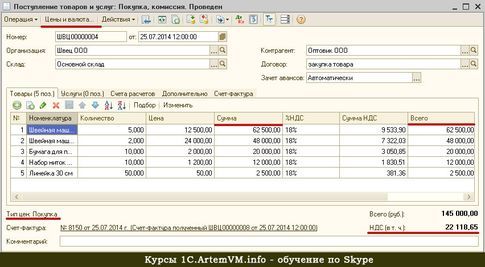
[нажмите на картинку для увеличения]
Справка: как сохранять фото с сайтов
Обратите внимание на приведённый рисунок. В табличной части в графе Цена указаны цены с НДС. Сумма, конечно, в графе «Сумма» также будет с НДС. Если НДС уже включен в цену товара, то числа в графах «Сумма» и «Всего» будут совпадать. То, что НДС включен в стоимость, видно также справа снизу документа: там написано «НДС (в т.ч.)».
Откуда же 1С знает, когда НДС должен быть «в том числе», а когда сверху? Чтобы это понять, стоит вернуться к такому понятию 1С, как типы цен номенклатуры. О типах цен я уже достаточно подробно писал ранее. Напомню только то, что в документах поступления и реализации желательно этот тип цен указывать, поскольку именно в типе цены номенклатуры содержится информация о том, должен быть НДС в том числе или сверху. В документе «Поступление товаров и услуг» выбран тип цен «Покупка» (слева внизу).
Если открыть в справочнике типов цен указанный тип, то увидим следующее.

[нажмите на картинку для увеличения]
Справка: как сохранять фото с сайтов